

pro.aktivator.top → S2. Создание контакта и сделки
Передавайте данные из pro.aktivator.top
и на основе этих данных создавайте контакты и сделки в S2 (Salesap.ru)
Настройка получения данных из pro.aktivator.top
Шаг 1. Выберите источник данных "HTTP-Запрос (Webhook)".
Нажмите на кнопку "Добавить"

Не изменяя параметров, нажмите кнопку "Сохранить"

Скопируйте ссылку.

Шаг 2. Настройте отправку заявок из pro.aktivator.top
Перейдите в свой pro.aktivator.top
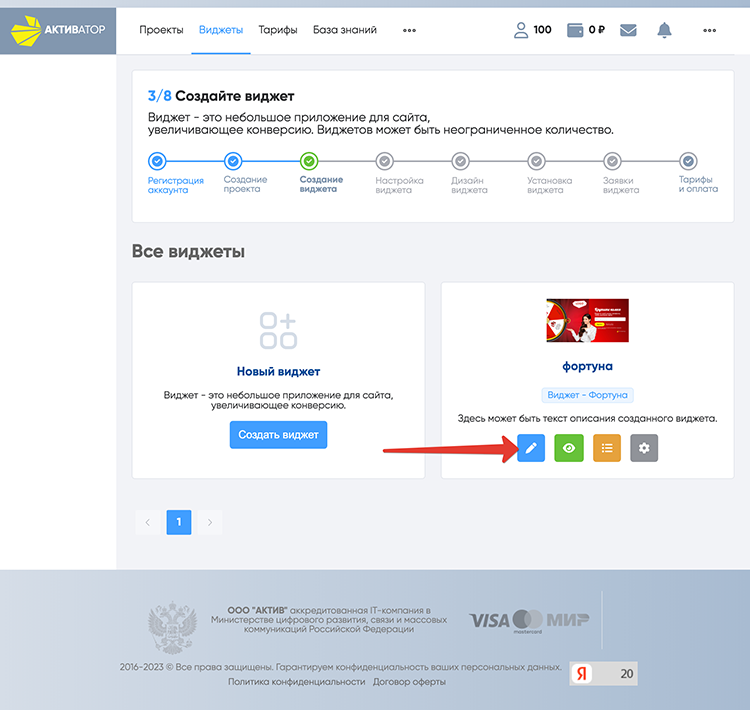
Далее "Интеграции и сервисы>Webhooks"

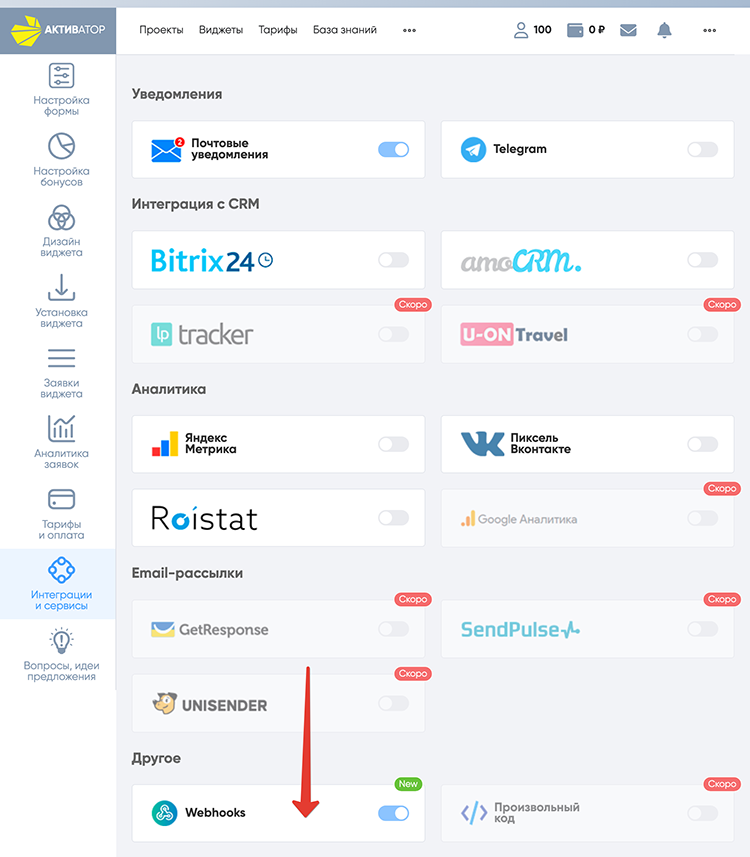
↓Укажите ваш адрес webhook в поле"URL адрес Вебхука"нажмите"Сохранить". Тип Вебхука "Другое"↓
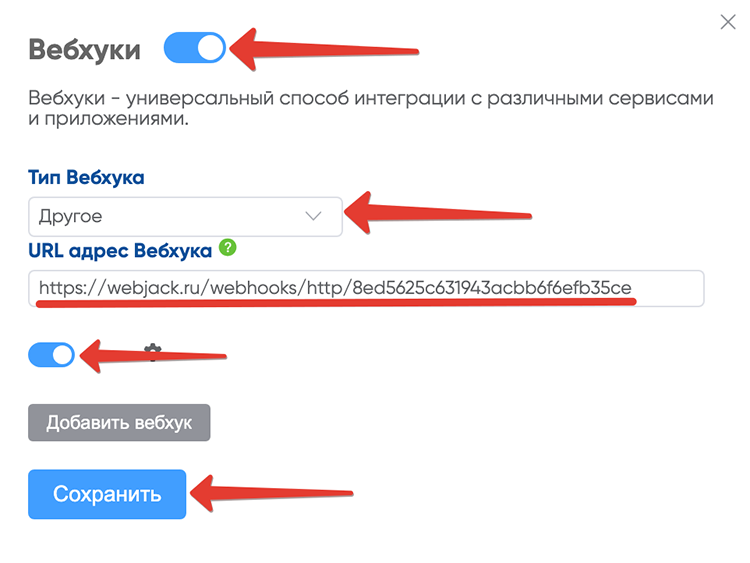
Шаг3. Создаем в обработке действие JSON-Парсер:

Выберите пункт меню "Парсер"

Добавьте в настройки поле "HTTP-запрос[Тело]" и добавьте все необходимые поля с данными в формате "JSON" приходящие из pro.aktivator.top
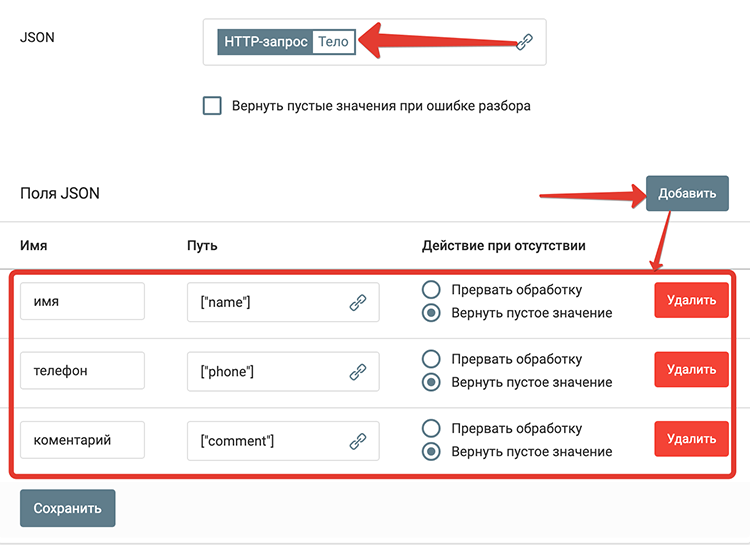 имя: ["name"]
имя: ["name"]
телефон: ["phone"]
коментарий: ["comment"]
Нажмите на кнопку "Сохранить".
На этом настройка получения данных о поступивших заявках из pro.aktivator.top закончена.
Заявки для pro.aktivator.top, для которого вы настроили отправку, будут поступать в обработку.
Далее можно настроить действия по отправке этих данных в amoCRM, Bitrix24, Telegram и др.
Создание контакта и сделки в S2 (Salesap.ru)
Интеграция подробно описана в видео
Ключ для доступа к Salesap можно найти следующим образом:

Для создания Контакта + Сделки в Salesap необходимо настроить 3 действия.
Подробное описание параметров запросов доступно в документации salesap https://api.salesap.ru/
Действие 1. HTTP-запрос. Создание контакта в Salesap
Для создания Контакта в видео использовалось тело запроса:
{
"data": {
"type": "contacts",
"attributes": {
"first-name":"Тест 01",
"general-phone":"+79000000001"
}
}
}
, где вместо текста "Тест 01" и "+79000000001" необходимо указать поля, которые будут содержать нужные данные
Действие 2. JSON-парсер. Получение id контакта
Следующим действием мы получаем id контакта созданного на первом шаге

Действие 3. HTTP-запрос. Создание сделки в Salesap
На этом шаге мы создаем сделку в salesap используя идентификатор контакта полученного в действии №2

Текст запроса:
{
"data":{
"type":"deals",
"attributes":{
"name":"Сделка из API"
},
"relationships":{
"contacts": {
"data" : [{
"type": "contacts",
"id":"JSON-парсер. Получение id контакта. Поле contact_id"
}]
}
}
}
}
, где вместо "JSON-парсер. Получение id контакта. Поле contact_id" необходимо выбрать нужное поле из списка.
Эти 3 действия позволят создать Контакт + Сделка в CRM системе Salesap
Запустите обработку
Нажмите на кнопку "Запустить"

С этого момента данные будут обрабатываться.
Как все будет работать?
- В обработку будут поступать данные из настроенного вами "Источника данных"
- Поочередно будут выполняться все действия, которые вы настроили
- Все поступающие в обработку данные, а также статус и история их обработки будут отражаться в "Истории операций"

В случае возникновения каких-либо ошибок в процессе обработки, вы получите письмо-уведомление на email.
Если вы обнаружили ошибку или неточность в описании, либо что-то не понятно, напишите нам в чат на сайте. Мы внесем правки.




